大きな影響を与える小さなヒント!私たちは毎月私たちのCommagに取り組んでおり、時には古い号を開いて、その間にハードディスクを整理し、ファイルを移動した場合、InDesignはブックファイル内に含まれているすべてのタイトルを表示しますが、赤い疑問符で表示されます。
つまり、InDesignは文書を見つけることができません。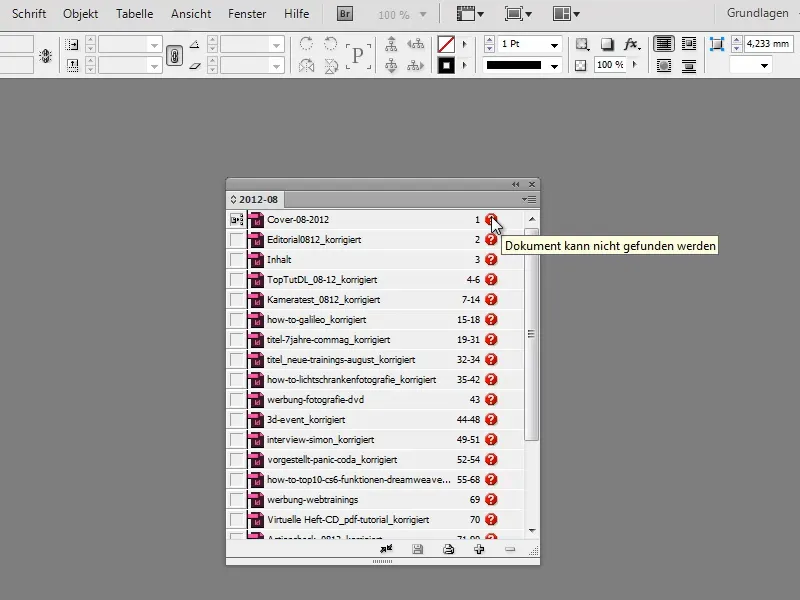
したがって、各文書を手作業で再割り当てする必要があります:文書を2重クリックすると、新しい文書で置き換えることができます。私がファイルをディレクトリから見つけてOKを再度クリックするまでそれを確認しなければなりません。しかし、そして次のファイルも見つからないとInDesignが通知します…
すべてがあまりにも時間がかかります。だからここに私のヒントがあります:
ステップ1
ブックファイル "2012-08.indb" は "commag" フォルダーにあり(左のパス)、それに関連するすべてのInDesignファイルは "Video" フォルダー(右のパス)にあります。
ブックファイルを、他のすべてのファイルがあるフォルダーにコピーします。そうすると、InDesign自体が必要なファイルが同じディレクトリにあるかどうかを自動的にチェックします。パスが移動されたかどうかは関係ありません。
ですので今すぐブックファイルを "Video" フォルダーに移動します。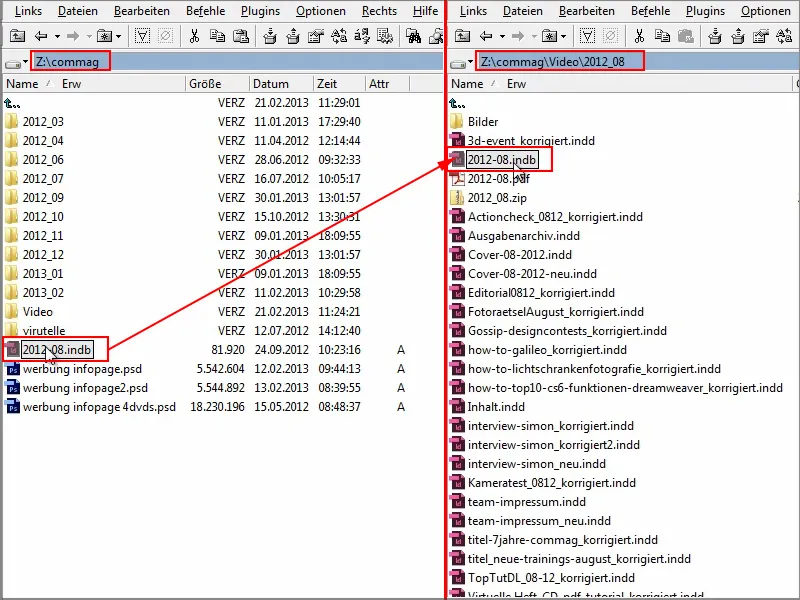
ステップ2
今ブックファイルを再度開きますと、InDesignは少し長く読み込みますが、赤い疑問符はもう表示されません。
文書を外部で編集された旨を示すだけの警告表示が表示されます:文書がブック外で変更されました。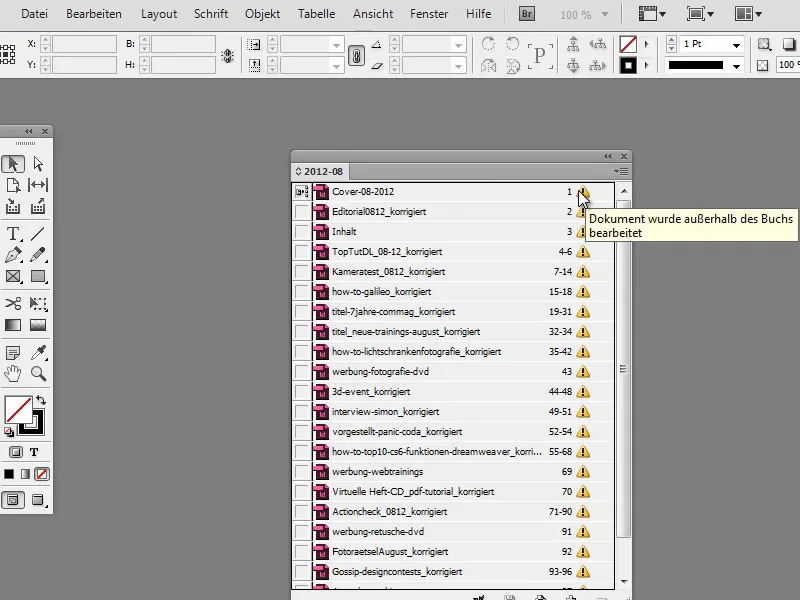
ステップ3
それから、メニューの上部に進み、必要なものを更新することができます。 すべての番号を更新 をクリックします。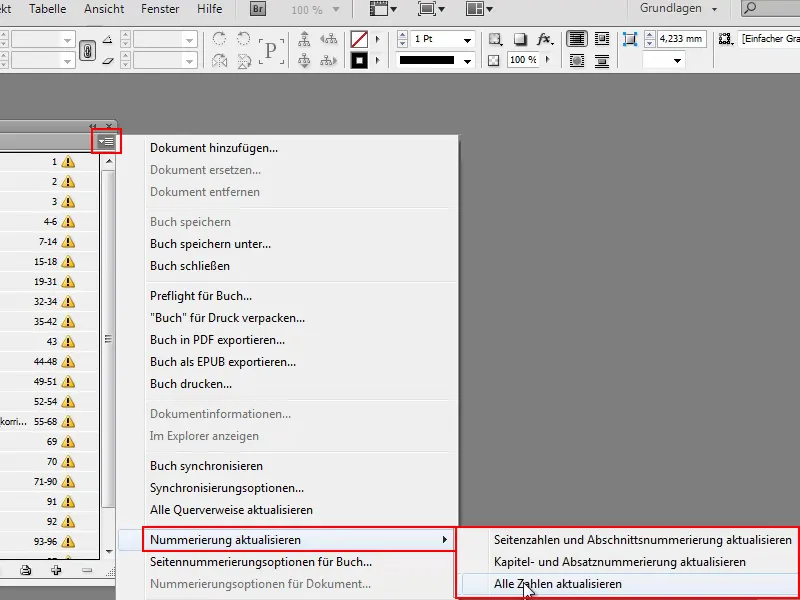
その後、InDesignはすべての文書をチェックし、すべてが同期されます。その後、すべてが元通りになります。 赤い疑問符は表示されず、ここで私の文書を再び通常通りにダブルクリックで開くことができます。 それが理想的です。
つまり、常にブックファイルを他のファイルと同じディレクトリに置いておくだけで、ファイルシステムを移動する際にストレスを感じることはありません。


